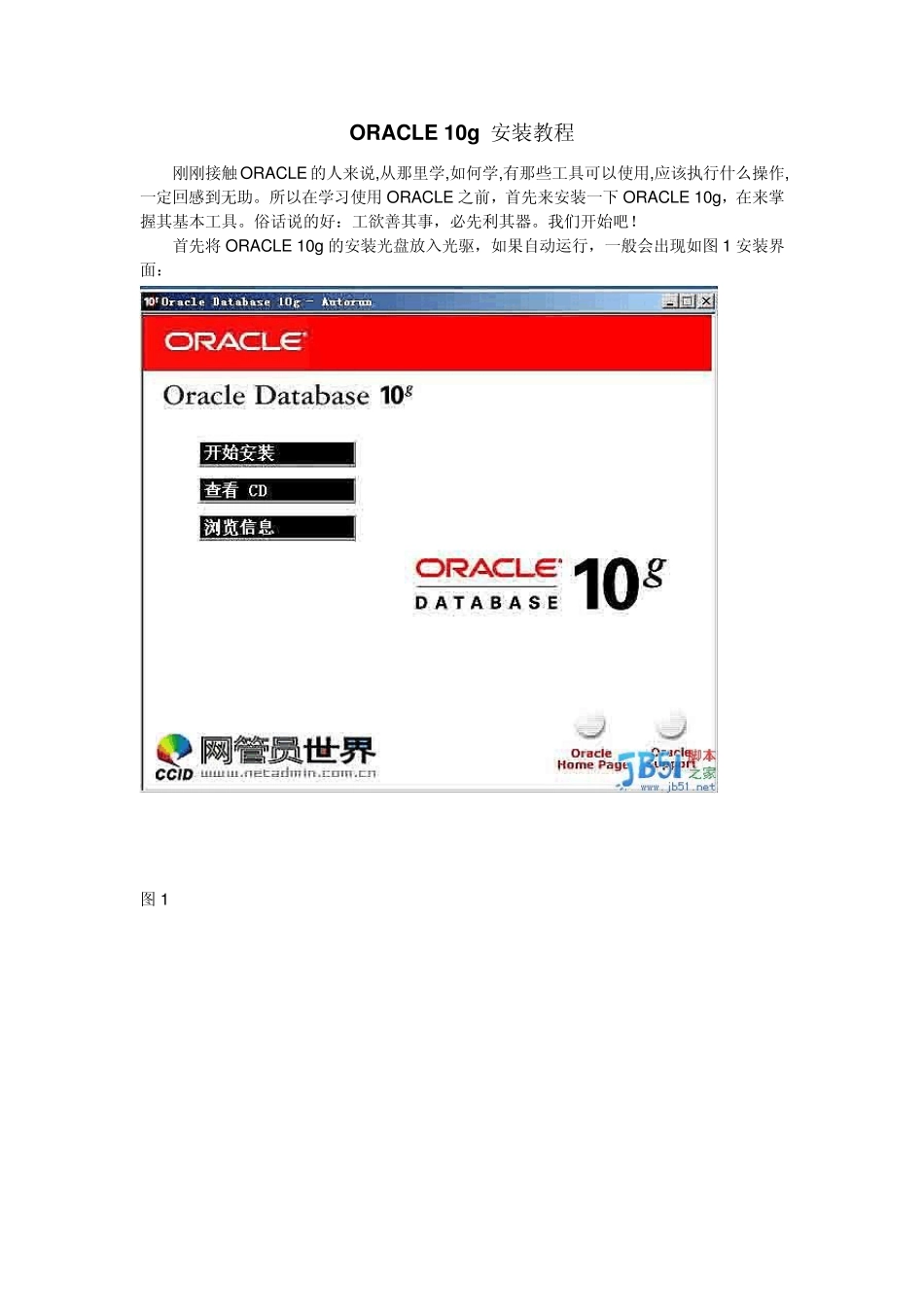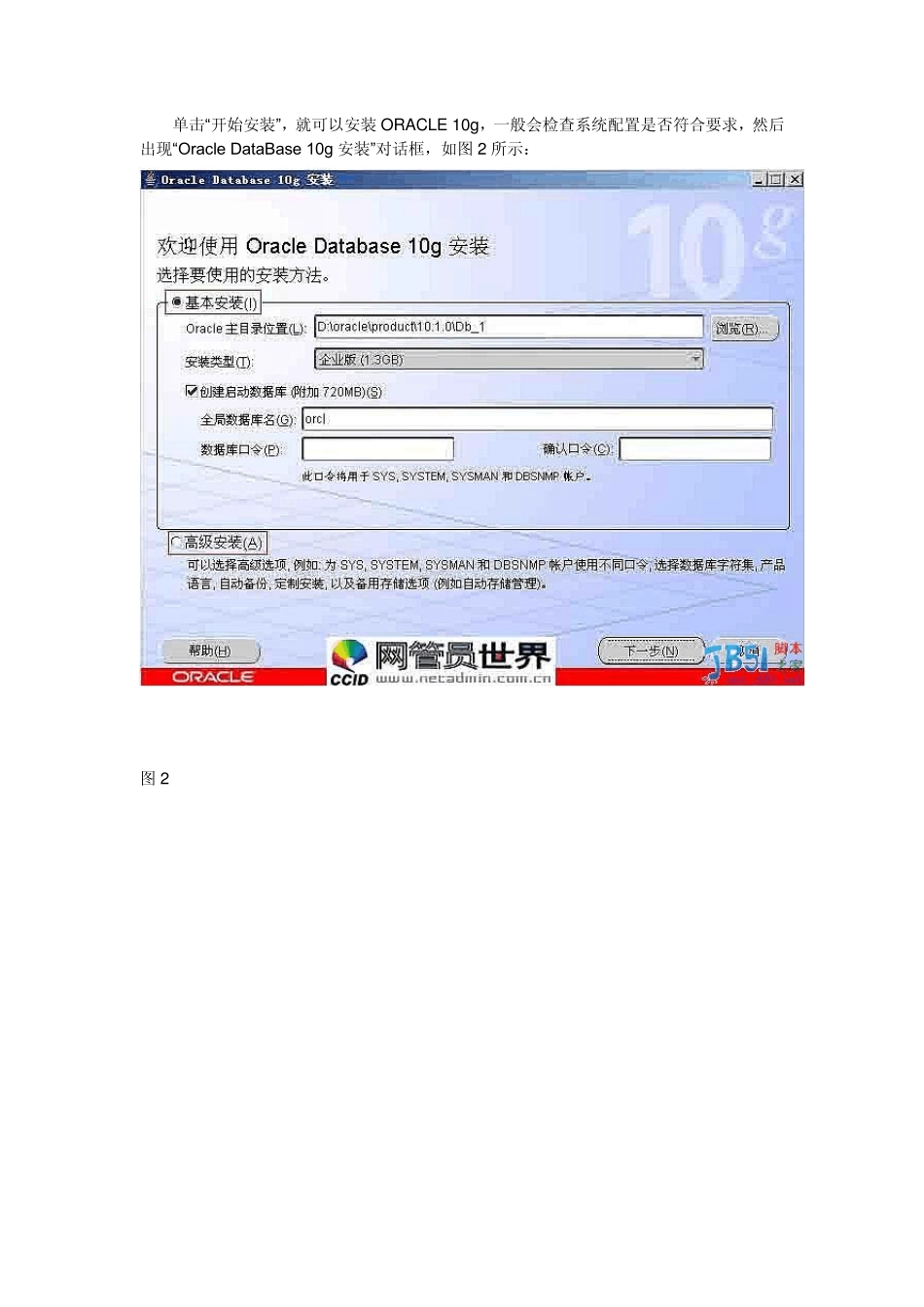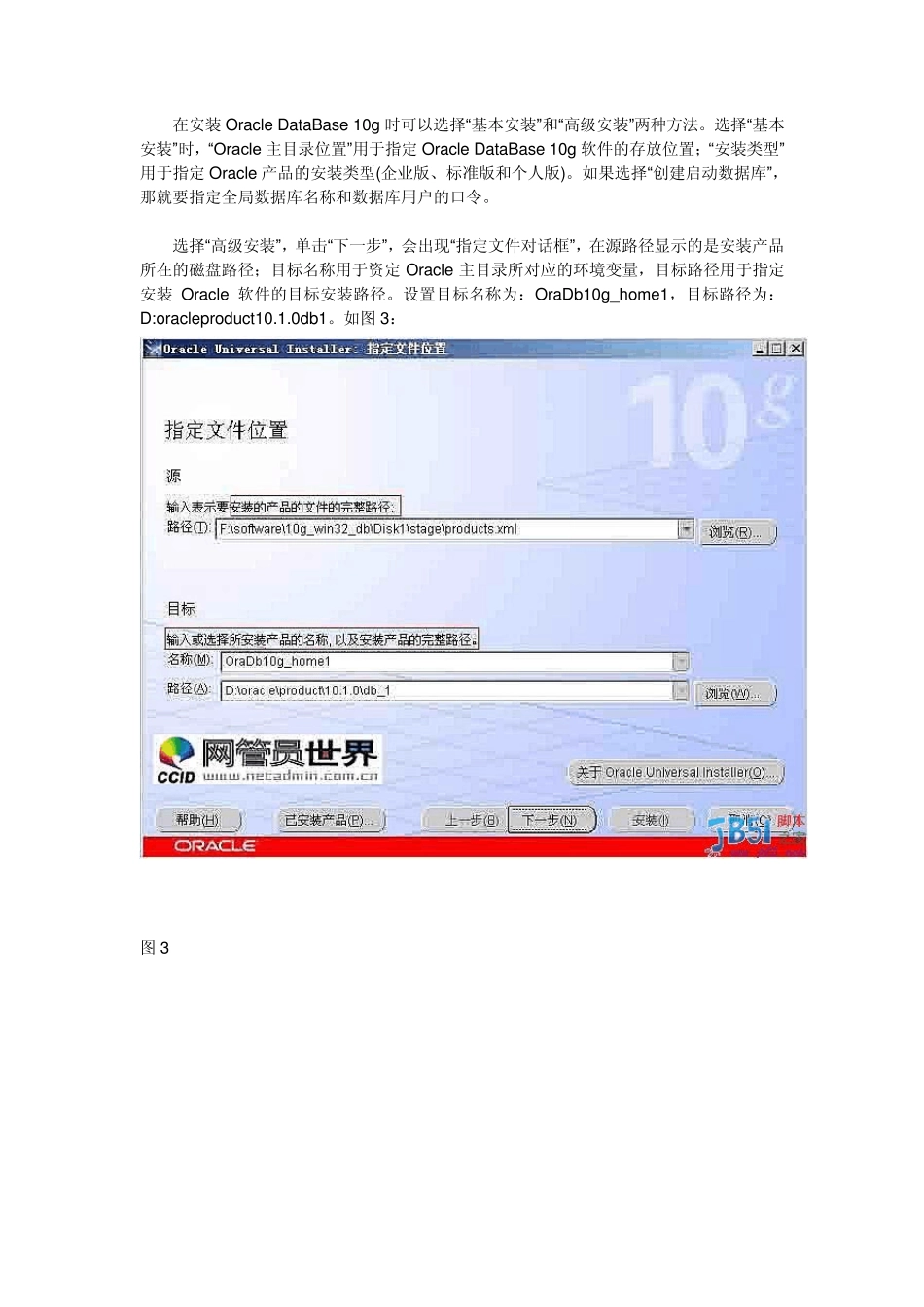ORACLE 10g 安装教程 刚刚接触ORACLE 的人来说,从那里学,如何学,有那些工具可以使用,应该执行什么操作,一定回感到无助。所以在学习使用ORACLE 之前,首先来安装一下 ORACLE 10g,在来掌握其基本工具。俗话说的好:工欲善其事,必先利其器。我们开始吧! 首先将 ORACLE 10g的安装光盘放入光驱,如果自动运行,一般会出现如图 1 安装界面: 图 1 单击“开始安装”,就可以安装ORACLE 10g,一般会检查系统配置是否符合要求,然后出现“Oracle DataBase 10g 安装”对话框,如图 2 所示: 图 2 在安装Oracle DataBase 10g 时可以选择“基本安装”和“高级安装”两种方法。选择“基本安装”时,“Oracle 主目录位置”用于指定Oracle DataBase 10g 软件的存放位置;“安装类型”用于指定Oracle 产品的安装类型(企业版、标准版和个人版)。如果选择“创建启动数据库”,那就要指定全局数据库名称和数据库用户的口令。 选择“高级安装”,单击“下一步”,会出现“指定文件对话框”,在源路径显示的是安装产品所在的磁盘路径;目标名称用于资定Oracle 主目录所对应的环境变量,目标路径用于指定安装Oracle 软件的目标安装路径。设置目标名称为:OraDb10g_home1,目标路径为:D:oracleprodu ct10.1.0db1。如图 3: 图 3 单击“下一步”,会加载 Oracle 产品列表,然后出现“选择安装类型”对话框;如图 4: 图 4 选择安装类型时一般选择“企业版”,单击“下一步”,会出现“选择数据库配置”对话框,如图 5 : 图 5 在“选择数据库配置”对话框中可以选择是否要创建启动数据库,如果要创建数据库还要选择建立数据库的类型。选择“不创建启动数据库”单击“下一步”,会出现“概要”对话框,如图6 所示: 图 6 单击“安装”,就会开始安装Oracle DataBase 10g 产品了。如图 7 为安装过程: 图 7 图8 为安装完成 图8 在安装完成Oracle Database 10g 后,就要建立数据库。 数据库配置助手(Database Configu ration Assistant)用于创建数据库、配置数据库选项、删除数据库和管理模板。在安装Oracle database 10g 的时候如果没有建立数据库,在安装完成之后就可以使用数据库配置助手(DBCA)建立数据库。 建立数据库的方法有两种,第一种是在命令行下直接运行:dbca;第二种是点击开始菜单 : 开 始 => 程 序 =>Oracle=>oraDb10g_home1=>Configu ration and Migration Tool...